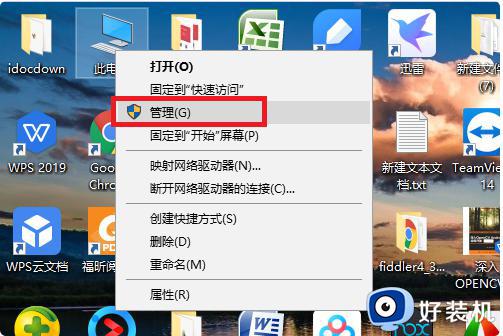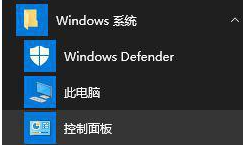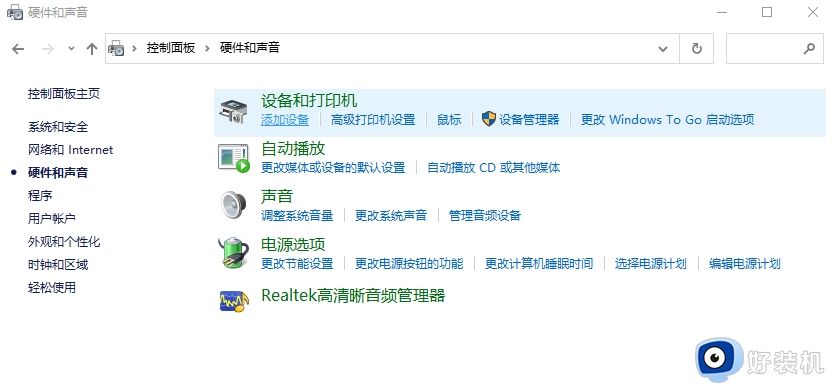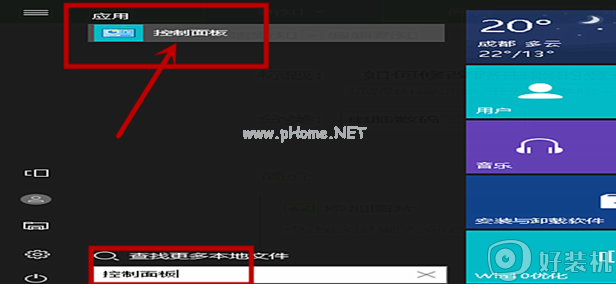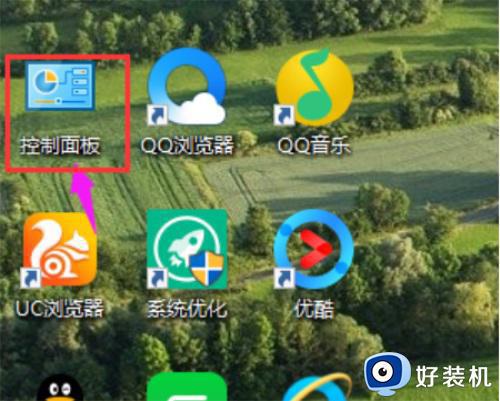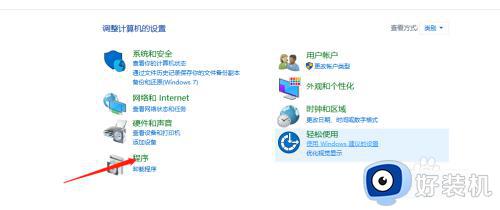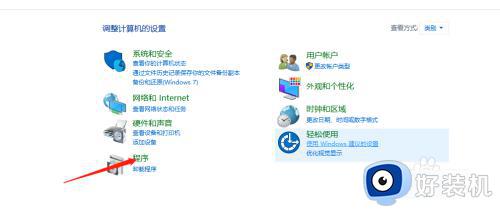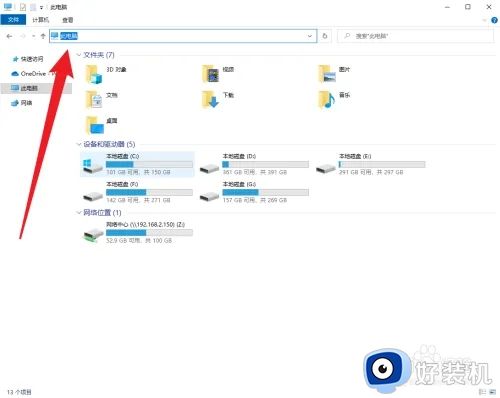win10共享打印机搜不到怎么办 win10找不到网络共享打印机如何解决
时间:2024-03-06 15:39:15作者:huige
相信很多人都喜欢将打印机进行共享,这样就能实现多人连接使用,然而有不少win10旗舰版系统用户在共享打印机之后却发现搜不到,不知道是怎么回事,原因比较多,可能是防火墙等软件阻止了,或者共享设置有问题等,有遇到一样情况的用户们可以跟着笔者一起来看看win10找不到网络共享打印机的解决方法。
解决方法如下:
一、没启动print spooler
1、首先右键单击“此电脑”,选择“管理”选项。
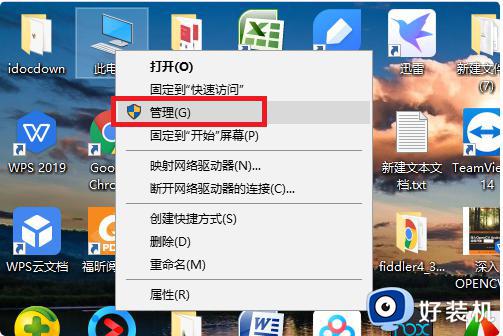
2、然后在该页面点击“服务”选项。
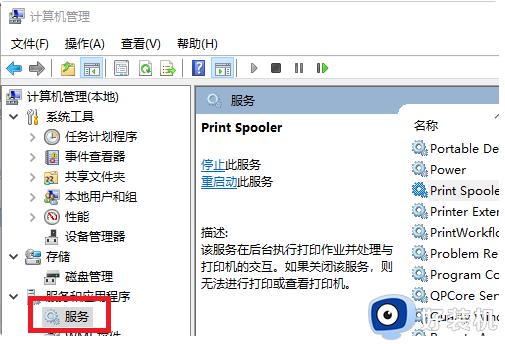
3、之后在该页面中点击“print spooler”选项。
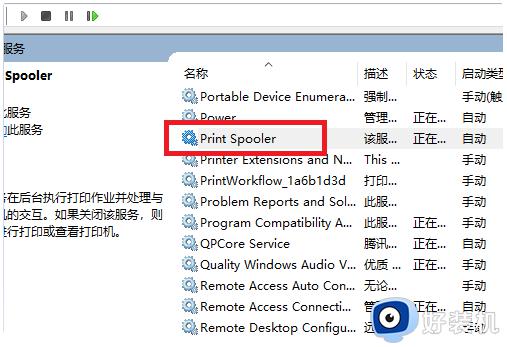
4、最后在该界面,设置启动类型为“自动”选项。
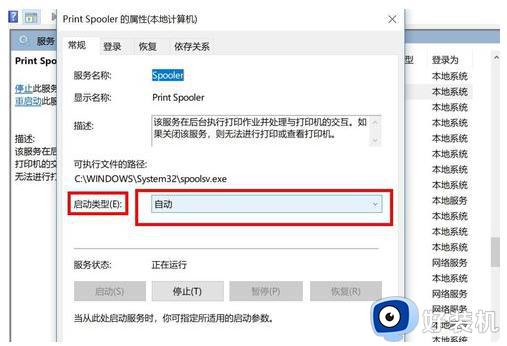
二、打印机驱动问题
1、这个建议可以直接下载驱动精灵安装,然后一键检测修复驱动问题即可解决。
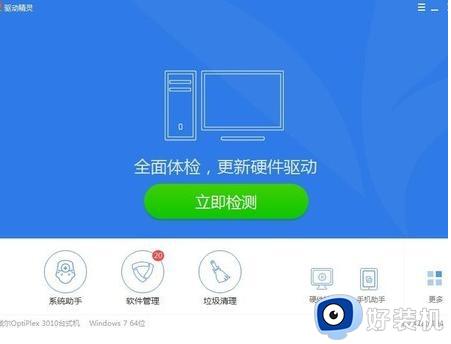
以上给大家介绍的就是win10共享打印机搜不到的详细解决方法, 有遇到一样情况的用户们可以参考上述方法步骤来进行解决,希望帮助到大家。